Win10怎么调整鼠标移动速度?Win10调节鼠标灵敏度的方法
时间:2017-04-06 来源:互联网 浏览量:
有的朋友在使用win10系统的时候感觉鼠标移动太慢,不够灵敏,那么不妨调整下鼠标的移动速度以让鼠标更加灵敏!下面我们一起来看看系统粉小编分享的教程。
1、点击左下角开始按钮打开开始菜单,然后点击设置;
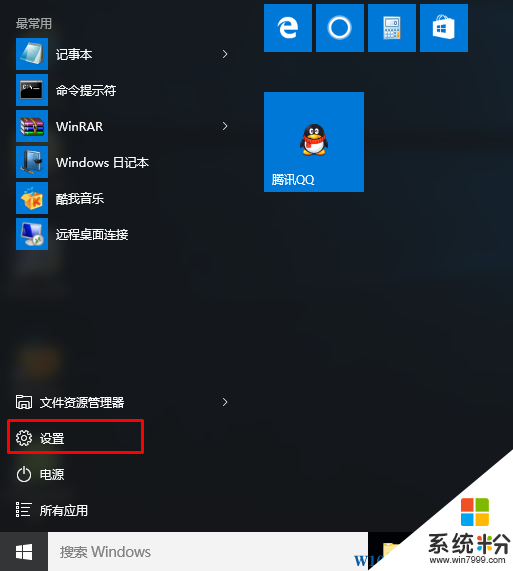
2、在设置界面中,选择“设备”选项;
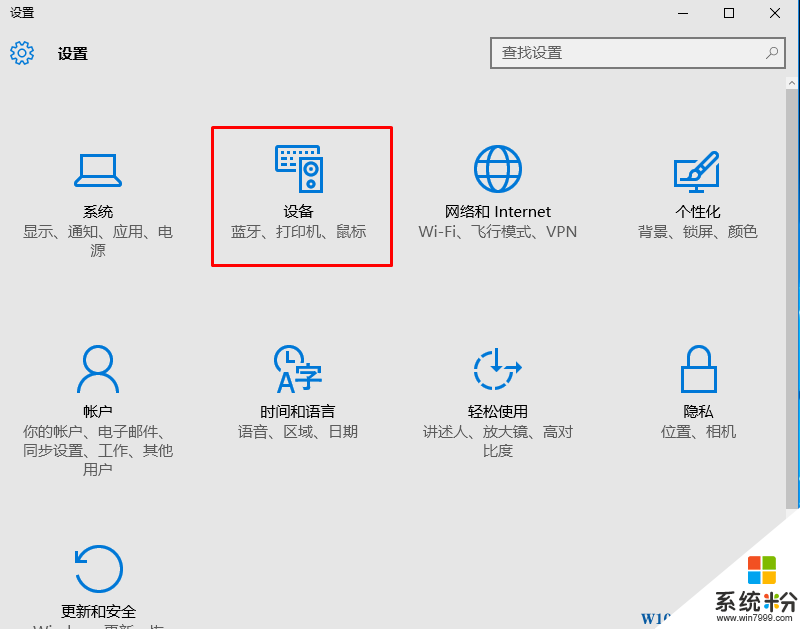
3、接下来选择“鼠标和触摸板”然后在右侧点击“其他鼠标选项”;
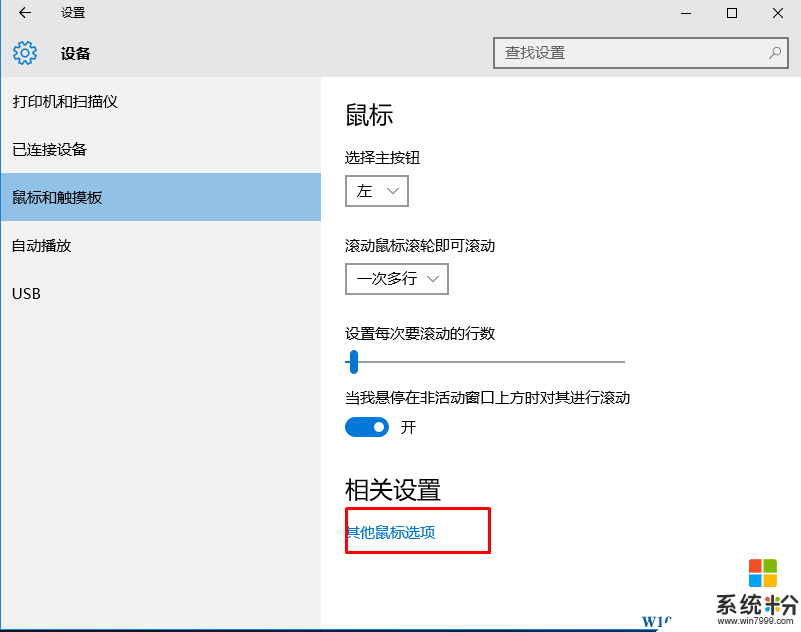
4、在鼠标属性中,切换到“指针选项”,然后对“指针移动速度”进行调节,并勾选“提高指针精确度”选项即可。
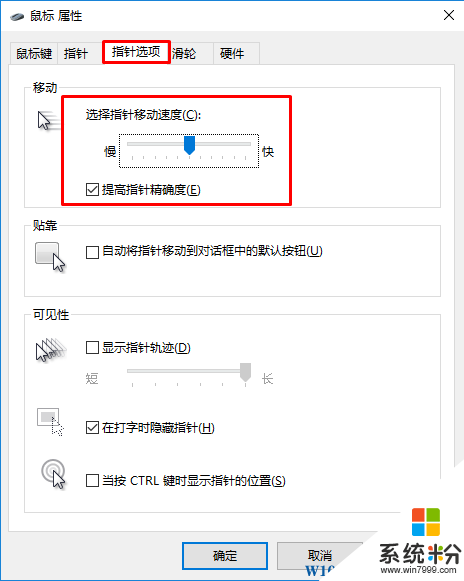
5、校准到自己合适的速度后,设置完成后,保存一下!
1、点击左下角开始按钮打开开始菜单,然后点击设置;
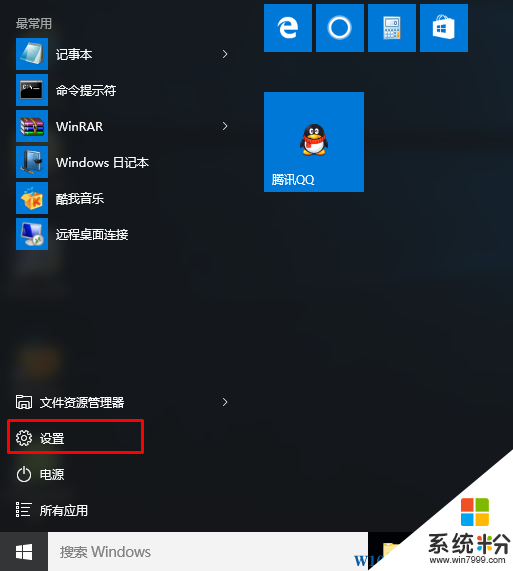
2、在设置界面中,选择“设备”选项;
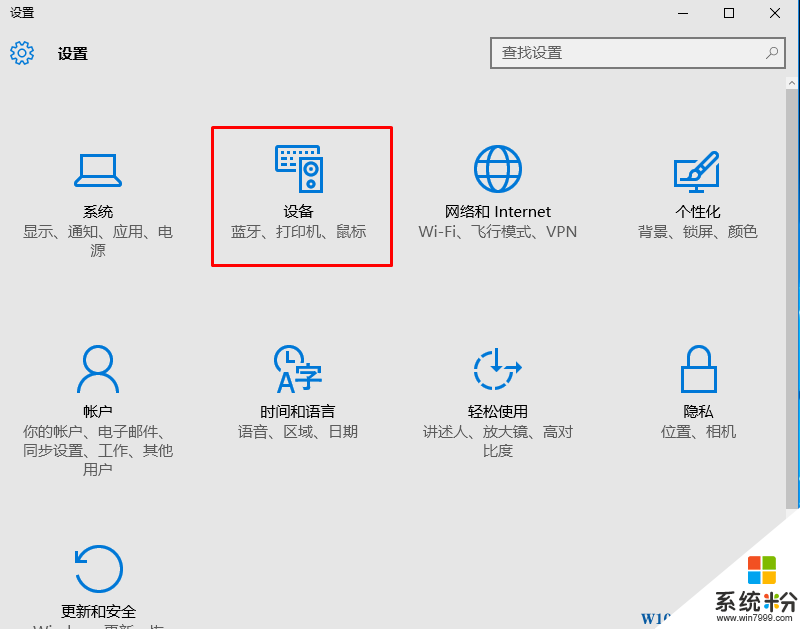
3、接下来选择“鼠标和触摸板”然后在右侧点击“其他鼠标选项”;
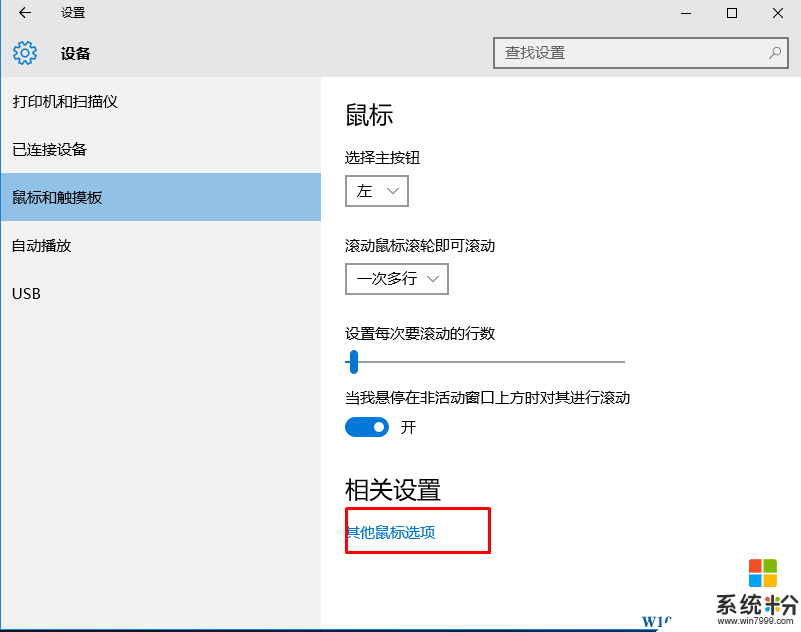
4、在鼠标属性中,切换到“指针选项”,然后对“指针移动速度”进行调节,并勾选“提高指针精确度”选项即可。
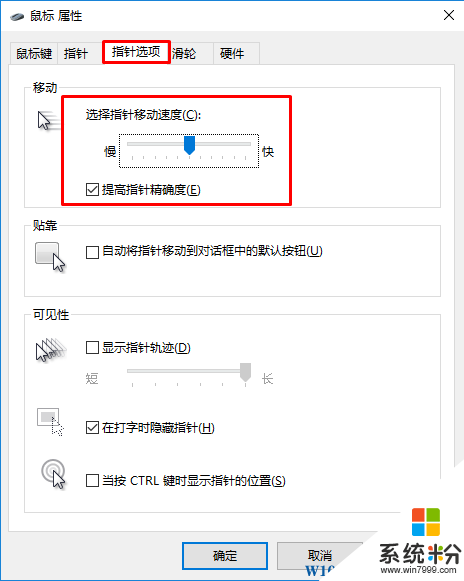
5、校准到自己合适的速度后,设置完成后,保存一下!
我要分享:
相关教程
- ·win10调节鼠标灵敏度怎么设置.win10调节鼠标灵敏度的方法
- ·win10鼠标灵敏度如何调节 win10鼠标灵敏度怎么调节
- ·win10如何设置鼠标速度_win10鼠标灵敏度怎么调 win10设置鼠标速度的步骤
- ·win10如何调节鼠标速度和形状 win10调节鼠标速度和形状的方法
- ·Win10鼠标移动速度怎么调?win10鼠标速度快速设置方法!
- ·win10鼠标双击速度怎么调?鼠标双击打开速度过慢的解决方法!
- ·电脑怎么设置私密文件夹 如何在Win10上给文件夹设置密码
- ·怎么卸载cad2014 CAD2014清理工具(win10系统)
- ·电脑系统浏览器在哪里 Win10自带浏览器搜索方法
- ·台式电脑找不到开机键 win10开始按钮不见了怎么办
win10系统教程推荐
- 1 怎么卸载cad2014 CAD2014清理工具(win10系统)
- 2 电脑怎么设置网线连接网络 Win10笔记本电脑有线连接网络设置步骤
- 3 电脑桌面无线网络图标不见了 win10 无线网络图标不见了怎么恢复
- 4怎么看到隐藏文件 Win10如何显示隐藏文件
- 5电脑桌面改到d盘,怎么改回c盘 Win10桌面路径修改后怎么恢复到C盘桌面
- 6windows过期不激活会怎么样 win10过期了还能更新吗
- 7windows10中文输入法用不了 Win10打字中文乱码怎么办
- 8windows怎么改壁纸 windows10如何更改桌面壁纸
- 9局域网共享电脑看不到 Win10 网络共享无法显示自己电脑的解决方法
- 10电脑怎么分配磁盘空间给d盘 Win10怎么把C盘的空间分给D盘
win10系统热门教程
- 1 win10创意者更新1703无法显示文字怎么解决【图文】
- 2 win10华硕笔记本出现未知设备怎么解决
- 3 Win10如何查看系统配置 Win10系统的配置是什么
- 4Win10下固态硬盘TRIM怎么开启?Win10系统开启SSD固态硬盘TRIM提升性能的方法
- 5win 10如何设置开机密码 win10系统开机密码设置方法
- 6Win10系统玩游戏时黑屏显卡驱动停止响应并已恢复怎么办?
- 7win10怎么设置登录密码?Windows10设置登录密码的方法!
- 8Win10系统下Conexant声卡设置不接耳机默认静音,插上耳机有声音的方法
- 9Win10:实测证明IE和Edge比其他浏览器更省电
- 10Win10控制面板打不开怎么办?Win10控制面板项目无法打开修复方法
最新win10教程
- 1 电脑怎么设置私密文件夹 如何在Win10上给文件夹设置密码
- 2 怎么卸载cad2014 CAD2014清理工具(win10系统)
- 3 电脑系统浏览器在哪里 Win10自带浏览器搜索方法
- 4台式电脑找不到开机键 win10开始按钮不见了怎么办
- 5电脑怎么设置网线连接网络 Win10笔记本电脑有线连接网络设置步骤
- 6电脑桌面无线网络图标不见了 win10 无线网络图标不见了怎么恢复
- 7电脑显示网络图标 win10怎么将网络连接图标添加到桌面
- 8怎么看到隐藏文件 Win10如何显示隐藏文件
- 9笔记本电脑插上优盘不显示怎么办 Win10 U盘连接电脑但不显示
- 10电脑字体大小怎样调节 WIN10电脑系统如何调整文件夹中字体大小
